Capture One mobileとiPad Proの組み合わせで、撮影のときにノートPCを持って行かなくても済む場面が増えました。

特にロケ撮影での機動力アップの恩恵が大きく、おもに屋外での撮影で使用しています。
スタジオや屋内でも2〜3時間くらいの撮影ならバッテリーは持ちます。ただし、有線でのテザー撮影中はiPadに充電できないという弱点があるので、基本的には長時間の撮影には不向きです。
それに加え、これまでテザー撮影した写真はiPad上にしか保存できなかったので、撮影枚数が多い場合はその後のデスクトップアプリへの画像の移動が面倒でした(Capture Oneのクラウド転送は遅い上に、1000枚までの枚数制限があります)。※2024年3月のアップデートでクラウド転送のスピードはまともに使えるレベルになりました!
画像の保存に関しては、アプリのアップデートでカメラ内のカードとiPadの両方に同時記録できるようになったので、撮影後にメモリーカードからPCに取り込むことができます。
あとは、バッテリー問題さえ解決すれば、スタジオでもPCライクにiPadを使用できるのではとの希望を込めて、「Anker PowerExpand 8-in-1 USB-C PD 10Gbps データ ハブ」を買ってみたので、レビューします。
なぜ「Anker PowerExpand 8-in-1 USB-C PD 10Gbps データ ハブ」なのか
iPad Proに給電しつつ有線のテザー撮影が可能なUSBハブということで、
- デバイスとの接続はUSB-C
- 外部からハブへの給電が可能(バスパワーではない)
- データ転送用のUSB-C端子が最低ひとつはある
- 持ち運びが容易
- HDMIやLANポートなどがあれば他の用途でも使えるかも
上記の条件で、ハブやドッキングステーションを探してみました。
バスパワー(接続しているデバイスからの電力供給で動く)でない時点で、ハブだと選択肢がけっこう限られてきます。そうは言っても、PCを持ち運ぶよりも気軽にテザー撮影をするためのiPadなので、大きいドッキングステーションを持ち運ぶのでは、本末転倒です。
メーカーもそれなりに信用できるところのものをということで、
- Anker 332 USB-C ハブ (5-in-1)
- Anker PowerExpand 8-in-1 USB-C PD 10Gbps データ ハブ
- Anker 565 USB-C ハブ (11-in-1)
Ankerの3つに絞りました。
1は小さく軽そうで、ポートも必要なものが最低限あるだけなのが良かったのですが、データ転送用のUSB-Cが最大5Gbps。2・3はデータ転送用のUSB-Cが最大10Gbpsとより高速です。念のため高速な方をということで、1のハブは除外しました。
3はかなり多機能なハブで11ポートありますが、今回の用途だとそこまで必要ないので、よりコンパクトで安価な「Anker PowerExpand 8-in-1 USB-C PD 10Gbps データ ハブ」を選びました。
外観

シンプルなデザインです。
外装はプラスチックのようですが、見た目には金属に見えなくもないので、それなりに高級感があります。ただ、軽くて手で持つとちょっと安っぽさを感じます。

デバイスとハブを接続するケーブルは約19cmくらい。
iPad Pro 12.9インチを横向きで斜めに立てている状態で接続すると、ちょっと短く感じます。

太さは約4.3mmで、しなやかに曲がります。
ケーブルの付け根の部分はちゃんと補強してあり、しっかりとした作りです。




長辺12cm、短辺5.5cm、厚み1.5cmくらいのサイズで、重量が実測で113g。
USBハブとしては大きめですが、厚みがそこまでないので、PCを入れているバッグのすき間などへの収まりがよく、持ち運びは苦になりません。
各ポート

フルサイズのHDMI、データ転送用USB-Cポート、給電用のUSB-Cポートが片側にあります。

反対側には、マイクロSD・SDカードスロット、USB-Aポートが2つ(こちらもUSB3.1 Gen2で10Gbpsの高速仕様)。

イーサネットポートがあり有線LAN ケーブルが接続できます。このポートは最速1Gbpsです。
iPad Pro+Capture One mobileで給電しながらの有線テザー撮影に使うなら、給電用とデータ転送用のUSB-Cポートがあれば事足ります。
他のポートがある分、ハブ本体が大型化しているなどのデメリットがありますが、必要な2ポートのみで小型なハブが都合よく見つかるわけでもなく、妥協した上でのチョイスです。
ただ、このハブ自体がサイズの割にポートが充実していて、普通に持ち運び用のオールインワンUSBハブとして、よくできた製品だと思います。SDカードリーダーとしても使えるので、写真撮影をする人は持っていても損のないUSBハブです。
Capture One mobileでの同時記録の設定方法
最近のアップデートで、カメラ内のメモリーカードとiPad本体の両方に同時記録できるようになりました。
ディアルスロットのカメラでも、同時に記録できるのはどちらかひとつのメモリーカードとiPadのみですが、これで撮影しながらバックアップが取れるので安心感が上がりました。この同時記録の設定は、カメラの電源を切るなどして接続が解除されると、元のiPadだけの保存に戻ります。
接続するたびに、その都度設定を変更する手間があるのが少し面倒なので、アップデートで保存方法を設定したら、自動的にその保存方法になるようになれば良いなと思っています。
※2023年12月追記 最新のアップデートでカードとの同時記録がデフォルトになりました
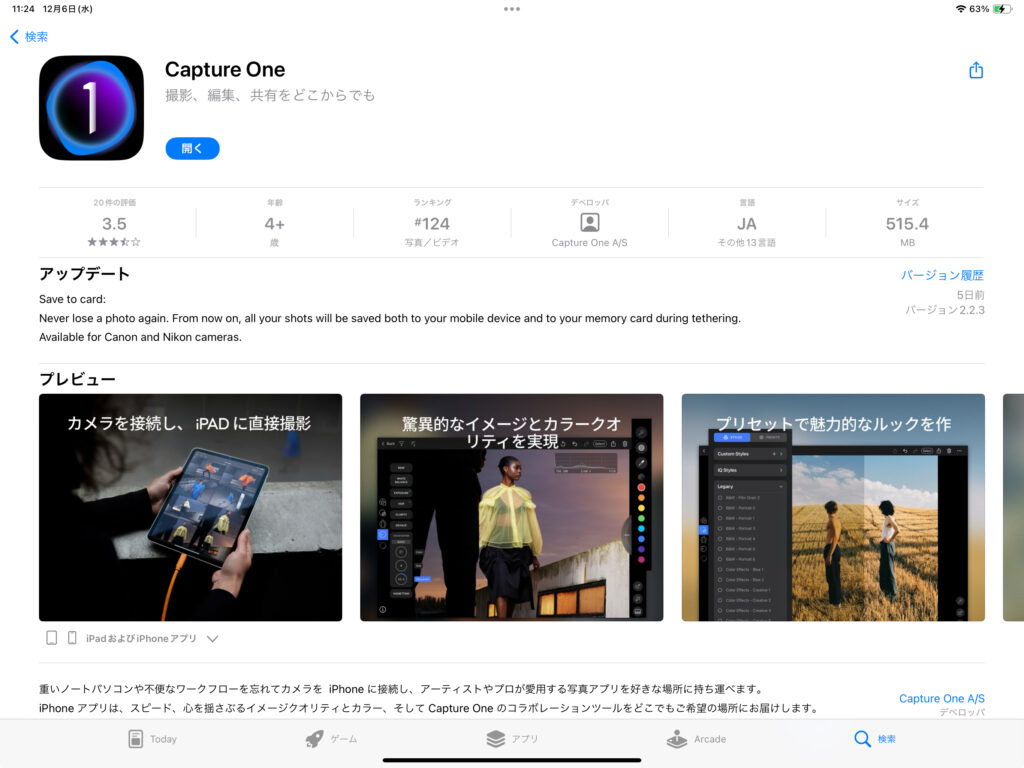
今まではカメラとの接続が切れるとiPadのみの保存に戻ってしまっていました。CanonとNikonのカメラだけのようですが、今回のアップデートでデフォルトで同時記録の設定になっています。レンズ交換でカメラの電源を切っても、再接続すれば同時記録の設定になっていて非常に使い勝手が良くなりました。
多分それの副次的な効果だと思いますが、撮影中に接続が切れてしまってもそのままカメラ内のカードには写真が記録されていました。今までは撮影中にiPadとの接続が切れるとシャッターを切っても、メモリーカードにもiPadにも写真がないという非常に怖い状況だったのが、メモリーカードにはそのまま記録されるようになったみたいなので、ちょっと安心感が増します。
※筆者が撮影していたときの話で、必ずしも接続が切れたときにメモリーカードに記録されるとは限らないので、撮影中は気をつけた方が良いと思います。
メモリーカードとの同時記録が可能になったので、枚数が多い撮影でもiPadから写真を転送をする必要がなくなりました。
これまでのワークフローは、
- Captuer One for iPadでテザー撮影
- 撮影枚数が少ない(300枚くらいまで)場合はiPad上でセレクト後に、PCへクラウド転送
- 撮影枚数が多い場合は、iPad上で外付けのSSDなどに書き出して、それをPCで読み込む
- PCのCapture Oneで調整して書き出し
というようにしていました。
枚数が少ないと言っても、300枚くらいをクラウド転送するにはかなりの時間がかかるので、余裕があるときに他の作業をしながら、気長に転送するという感じです。
実際は、撮影終わりにRAWデータを、バックアップ用の外付けSSDへすぐに書き出すようにしていたので、そのSSDからPCに読み込んでしまうことが多いです。
メモリーカードと同時記録することで、一時的なバックアップとして外付けのメディアへの書き出し作業が不要になるのと、メモリーカードから直接PCに取り込むことができるので、面倒な作業が減ります。
余談ですが、外付けメディアにしろカメラのメモリーカードにしろ、このワークフローだとiPad上のCapture Oneでの調整やセレクトはPC上では反映されません。
iPadでの調整やセレクトの作業をCapture One mobileでは推しているようですが、クラウド転送の遅さと枚数制限(1000カットはちょっと長めの撮影の場合はすぐに超えてしまいます。多分セレクトしてから転送しろってことなのでしょうが・・・)からあまり実用的ではありません。
現状、有線で快適にテザー撮影できて、PCでのCapture Oneの現像結果に比較的近い見た目の、持ち運びに便利なモニターの役割です。それでもPCでのテザー撮影よりは色々とラクな部分が多いので、手放せなくなっていますが・・・。
iPadのバッテリーさえクリアになればスタジオでもPC代わりにできるのではないか
カメラ内のカードへの同時記録が可能になり、PCへの転送の面倒臭さとバックアップの不安が減ったので、スタジオでの撮影もiPadでいけるのではと思いました。
iPadでのテザー撮影を始めてから、PCを持ち出す頻度が減りました。PCを持ち運ぶことが少し減るだけでかなり楽に感じていたので、さらに減らすことができれば、どれだけ快適か。
その場合の1番の問題はiPadのバッテリー持ちです。これまで使ってきた感覚だと、iPadをスリープしない設定で3時間くらい撮影していると、iPadのバッテリーが20%くらいまで減ります。
iPadにはUSB-C端子が1つしかないので、テザー撮影中は充電できません。そのため長時間のスタジオ撮影だと、撮影の合間にiPadを充電する必要があります。そのときはカメラとiPadの接続を切らなければいけないので、そのたびに記録方法の設定をし直さなければいけません。給電しながら有線テザー撮影ができないかとUSBハブを試してみました。
そういうことをしていると作業が煩雑になり、撮影中に設定し忘れてあとで面倒なことになるので、
(上述の追記の通り、同時記録の設定がデフォルトになったのでPCライクな運用の面でも楽になりました。それでもいちいち電源とカメラを抜き差しするのは面倒なので、スタジオなどではハブを使うのは有効だと思います。)

Anker PowerExpand 8-in-1 USB-C PD 10Gbps データ ハブは、公式にiPadでも使用可能となっていたので、その点は問題なしです。
写真の赤いケーブルは100Wの充電器に接続されています。iPadへの給電は30W出ているようなので、ちゃんと急速充電されているようです。


このハブ自体は最大で100Wまで給電可能です。接続するデバイスを増やすと給電量が増えます。
ハブを使用してiPadに給電しつつ有線でテザー撮影するのは、以前から考えていました。
ただ、このハブを購入して一度試したところ、実用に耐えられないくらい転送が遅くなってしまい、無駄な買い物だったと諦めていました。
少し経ってから、気まぐれにもう一度試してみたところ、なぜか普通に転送されたので、この記事にしてみました。
動画は連写枚数も違うので、あくまで参考程度の適当な実験です。ハブが多少のボトルネックになっているようで、6カット目くらいから、下段のハブなしの方が、やや表示が早くなっています。しかし、実用上ほぼ変わらないスピードで、ハブの有無では気になるほどの転送速度の違いはなさそうです。

さらにこのハブにはHDMI端子があるので、外部ディスプレイが使用できます。
スタジオでのテザー撮影ならこのように大画面で表示することも可能です(ここまでするならPCで良いとは思いますが・・・)。
※2023年4月22日追記 ハブ使用時のケーブルの相性(?)について
仕事の撮影で試してみたところ、また接続が遅くて使い物にならない現象が起こりました。
どうもテザーツールズのケーブルだと上手くいかないようで、手持ちのケーブルで実験してみました。
| ハブと併用できたか | USB通信規格 | PD対応(電力供給) | |
| テザープロ USB-C トゥ USB-C ライト アングル | ✗ | USB3.1 Gen1 | ○(最大60W) |
| Anker 高耐久ナイロン USB-C & USB-C ケーブル 100W | ○ | USB2.0(最大480Mbps) | ○(最大100W) |
| MATECH Sonicharge 100Wに付属しているケーブル | ○ | ? | ○(最大100W) |
| canon純正 インターフェースケーブル IFC-100U | ○ | USB3.1 Gen1 | ? |
| caldigit TS3付属のThunderbolt3ケーブル | ○ | Thunderbolt3(最大40Gb/s) | ?(最大100W) |
色々と試してみましたが、なぜかテザーツールズのケーブルだけがハブ経由だと極端に転送速度が遅くなる現象が起こります。
USBの通信規格的には遅いはずのAnkerのケーブルでも普通に転送できるので、そこはあまり関係が無さそうです。
調べた限りだと、テザーツールズのケーブルだけが、最大60Wの電力供給です。もしかしたらそこが関係あるのかもしれませんが、テストの分母が少なすぎるのでなんとも言えません。
ちなみに、テザーツールズのケーブルにサンワサプライのリピーターケーブルを接続したら、普通に転送できました。リピーターケーブルは電源には繋げずに、バスパワーで試したので、電力がどうとかは関係あるのかないのか。謎は深まるばかりですが、電力に少なからず何かがありそうです…
※あくまで筆者の接続環境でのテストですので、必ず接続可能かどうかは保証できません。
USBハブでiPadでのテザー撮影がより便利に
PCよりも手軽で、フットワーク良く有線のテザー撮影可能なCapture One mobileとiPad Pro 12.9インチの組み合わせ。アプリのアップデートで、バックアップの不安が減ったことと、USBハブを使用することで、iPadのバッテリーの問題も解消されます。
iPad Pro 12.9インチは大きさ・重さは小型のノートPCなみですが、タブレットデバイスの手軽さから実際にテザー撮影で使用してみると、PCに比べかなり楽に感じます。
USBハブを使って、より便利にiPadでのテザー撮影を試してみて下さい。




コメント